Все способы:
- Печатаем фото 3×4 на принтере
- Способ 1: Adobe Photoshop
- Способ 2: Microsoft Office Word
- Способ 3: Программы для печати фотографий
- Вопросы и ответы: 11
Практически для всех типов документов, где следует предоставить личную фотографию, используется стандартный размер 3×4. Большинство обращается за помощью к специальным студиям, где происходит процесс изготовления снимка и его печать. Однако при наличии собственного оборудования все можно осуществить в домашних условиях. Сначала следует сделать фотографию, а потом уже переходить к ее печати. Конкретно о втором действии и пойдет речь далее.
Печатаем фото 3×4 на принтере
Сразу хочется отметить, что стандартное средство просмотра фотографий в Windows хоть и поддерживает функцию печати, однако в настройках параметров нет интересующего вас размера, поэтому придется обращаться за помощью к дополнительному ПО. Что касается подготовки изображения, для этого лучше всего подойдет графический редактор Adobe Photoshop. Детальные инструкции по этой теме вы найдете в другой нашей статье по следующей ссылке, а мы же приступим к разбору трех самых доступных методов печати.
Подробнее:
Создаем заготовку для фото на документы в Фотошопе
Перед началом стоит обратить внимание, что нужно подключить и настроить принтер. Кроме этого мы советуем брать специальную бумагу для фотографий. Если вы собираетесь использовать печатное оборудование впервые, инсталлируйте драйверы. Ознакомьтесь с материалами ниже, чтобы быстро и правильно выполнить данную задачу.
Читайте также:
Как подключить принтер к компьютеру
Подключение принтера через Wi-Fi роутер
Установка драйверов для принтера
Способ 1: Adobe Photoshop
Поскольку выше мы уже рассказали о том, что можно подготовить фотографию в Фотошопе, давайте сразу рассмотрим, как в этой программе осуществляется печать. От вас требуется произвести всего несколько простых действий:
- Запустите Photoshop и во всплывающем меню «Файл» выберите пункт «Открыть», если снимок еще не был загружен.
- Откроется окно обзора по компьютеру. Здесь перейдите в необходимую директорию, выделите фото и нажмите на «Открыть».
- Если встроенный цветовой профиль отсутствует, перед вами отобразится окно уведомления. Здесь отметьте маркером нужный пункт или оставьте все без изменений, после чего кликните на «ОК».
- После подготовки изображения разверните всплывающее меню «Файл» и нажмите на «Печатать».
- Вы можете переместить объект в другое место на листе, чтобы потом было удобно вырезать.
- Из списка принтеров выберите тот, на котором будете печатать.
- Вам доступна детальная настройка параметров принтера. Обратиться в данное меню следует только в том случае, если есть надобность выставить пользовательскую конфигурацию.
- Касается это и дополнительных инструментов, которые в большинстве случаев не нужны.
- Последним шагом будет нажатие на кнопку «Печать».
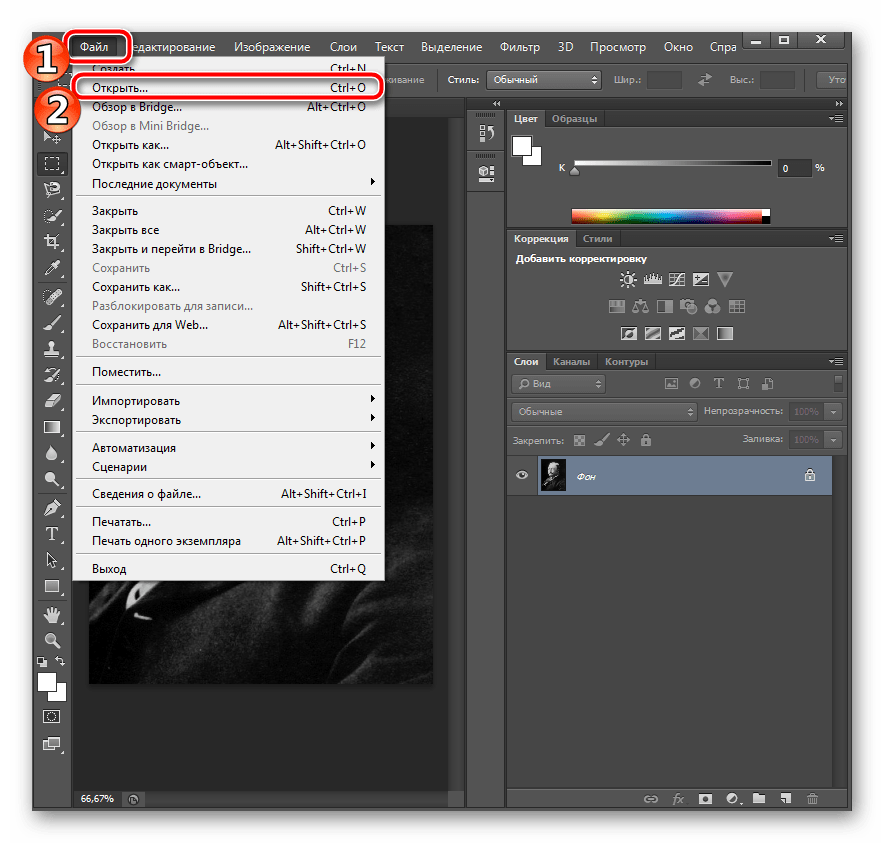
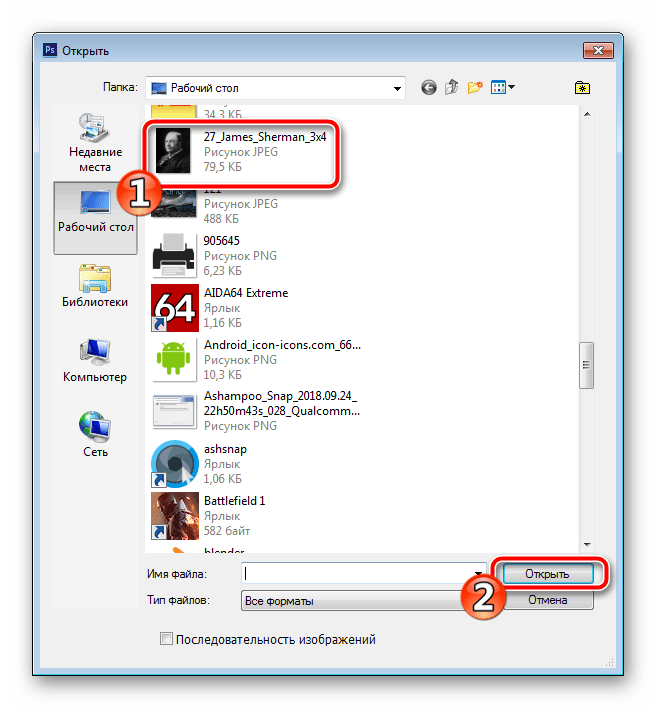
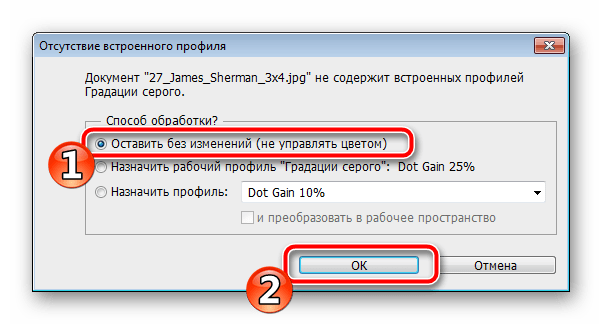
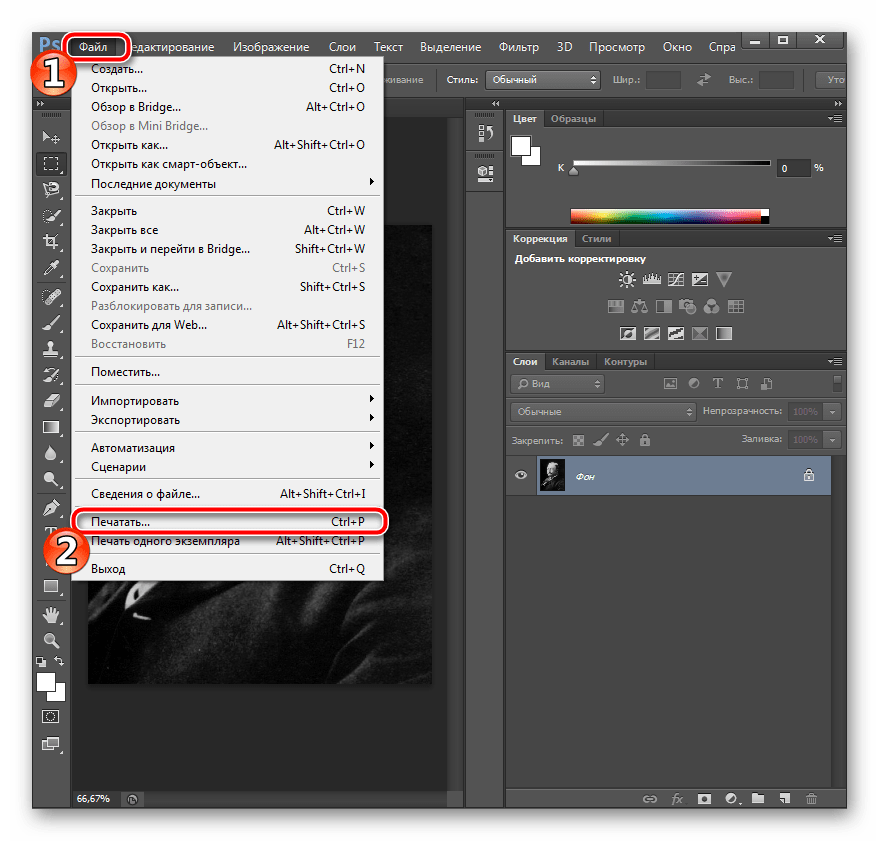

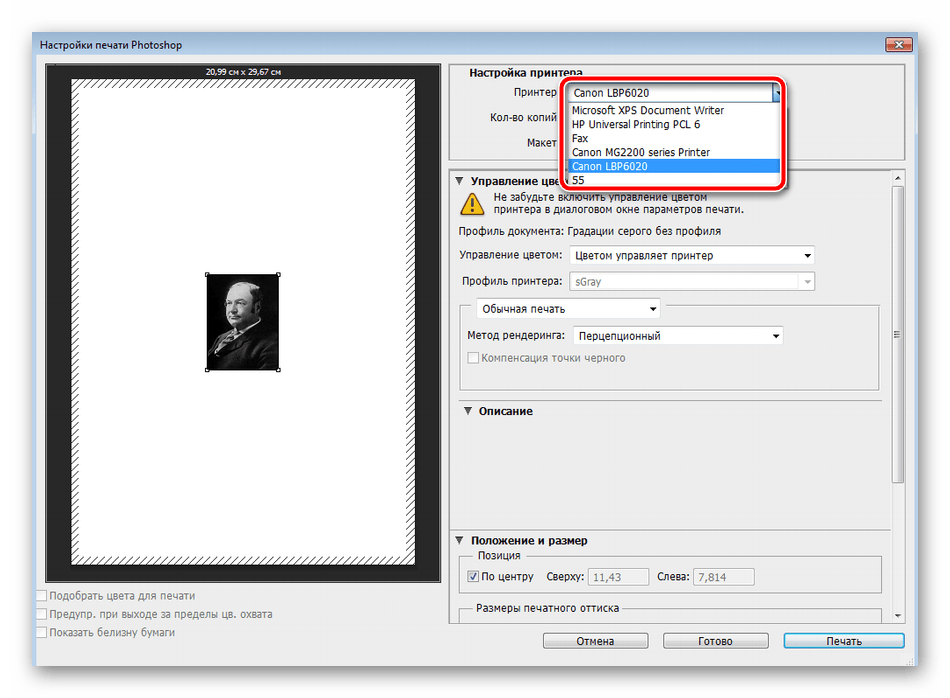
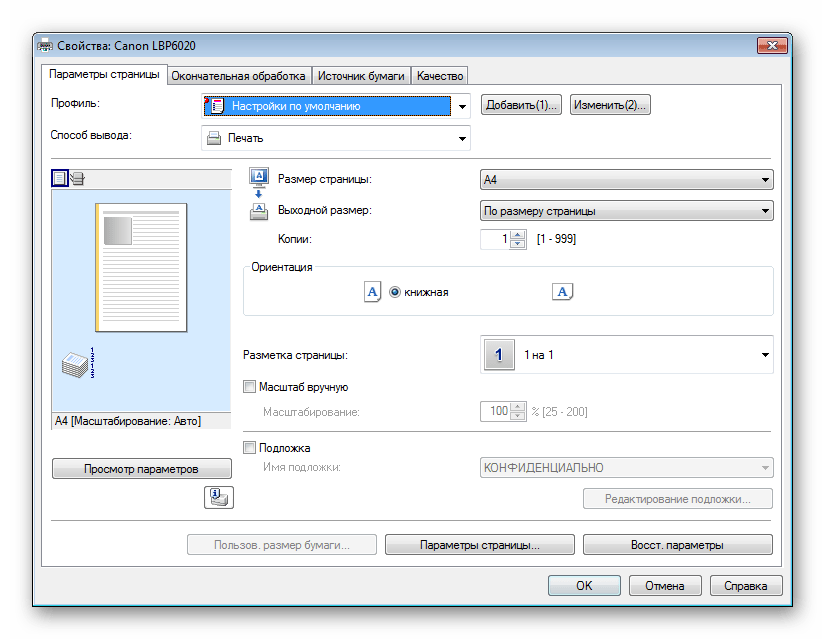

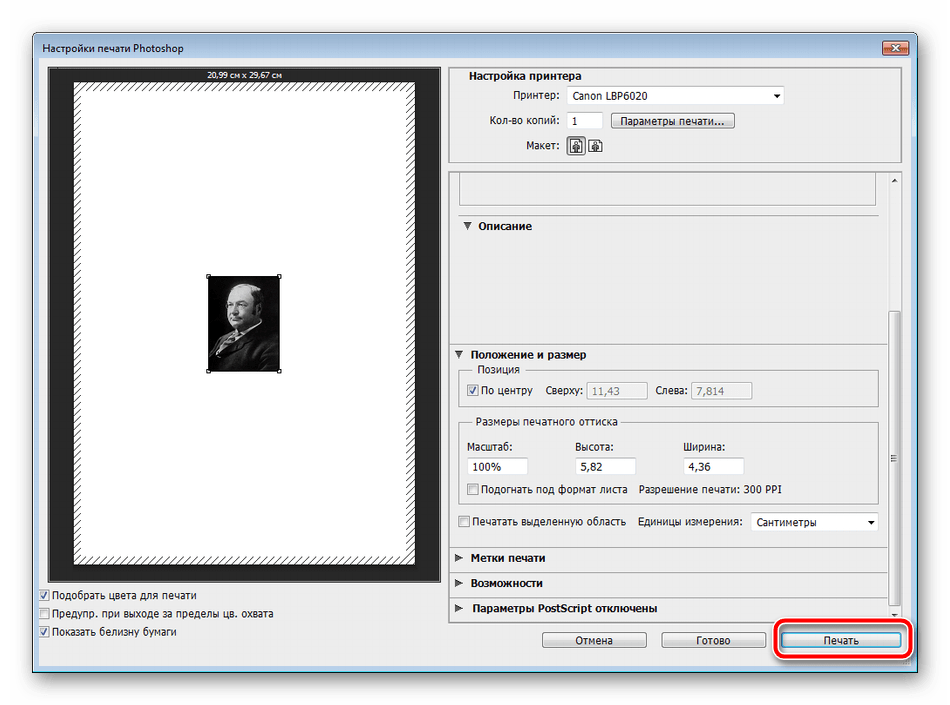
Дождитесь, пока принтер выдаст фотографию. Не вытаскивайте лист бумаги, пока печать не будет завершена. Если устройство печатает полосами, значит, возникла одна из распространенных проблем. Детальные инструкции по их решению вы найдете в другой нашей статье по ссылке ниже.
Читайте также: Почему принтер печатает полосами
Способ 2: Microsoft Office Word
Сейчас большинство пользователей имеют на компьютере установленный текстовый редактор. Самым распространенным считается Microsoft Word. Помимо работы с текстом, он также позволяет настроить и распечатать изображение. Вся процедура выглядит следующим образом:
- Запустите текстовый редактор и сразу переместитесь во вкладку «Вставка», где выберите пункт «Рисунок».
- В обозревателе отыщите и выделите фотографию, а потом кликните на «Вставить».
- Дважды нажмите на изображении, чтобы перейти к его редактированию. Во вкладке «Формат» раскройте дополнительные параметры размеров.
- Уберите галочку с пункта «Сохранять пропорции».
- Задайте высоту и ширину в соответствии с необходимыми параметрами 35×45 мм.
- Теперь можно приступать к печати. Раскройте «Меню» и выберите «Печать».
- В списке оборудования выберите активное.
- Если нужно, задайте дополнительные параметры печати через окно конфигурации принтера.
- Чтобы запустить процесс, кликните на «ОК».
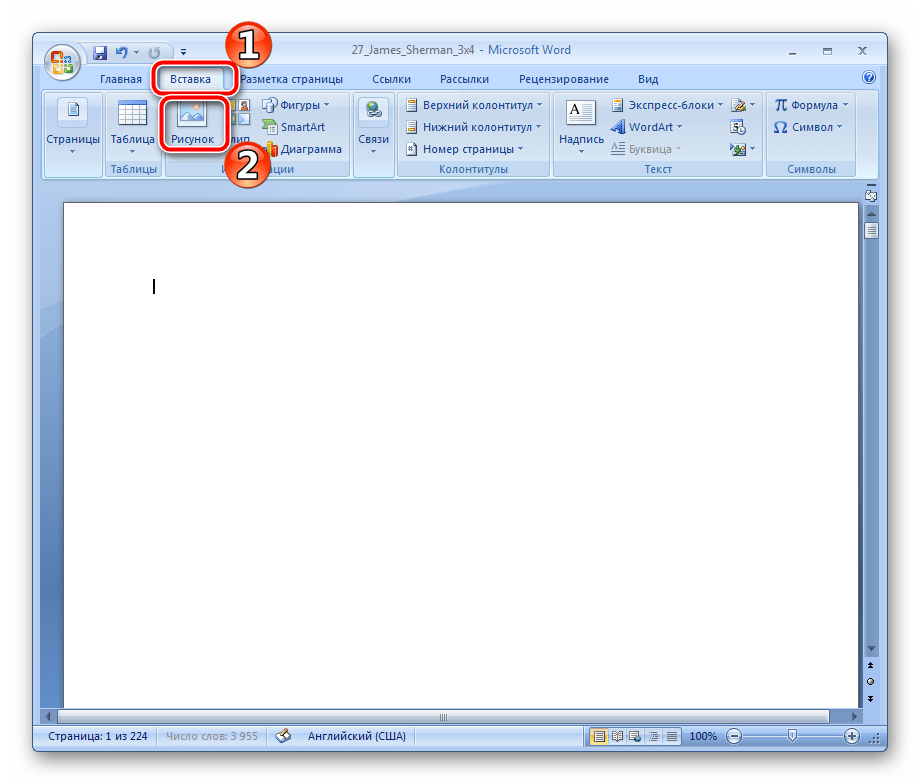
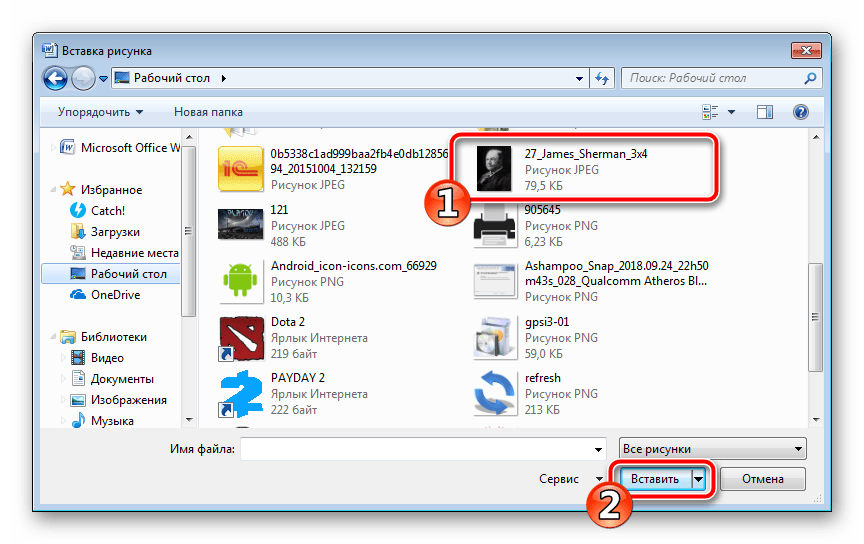
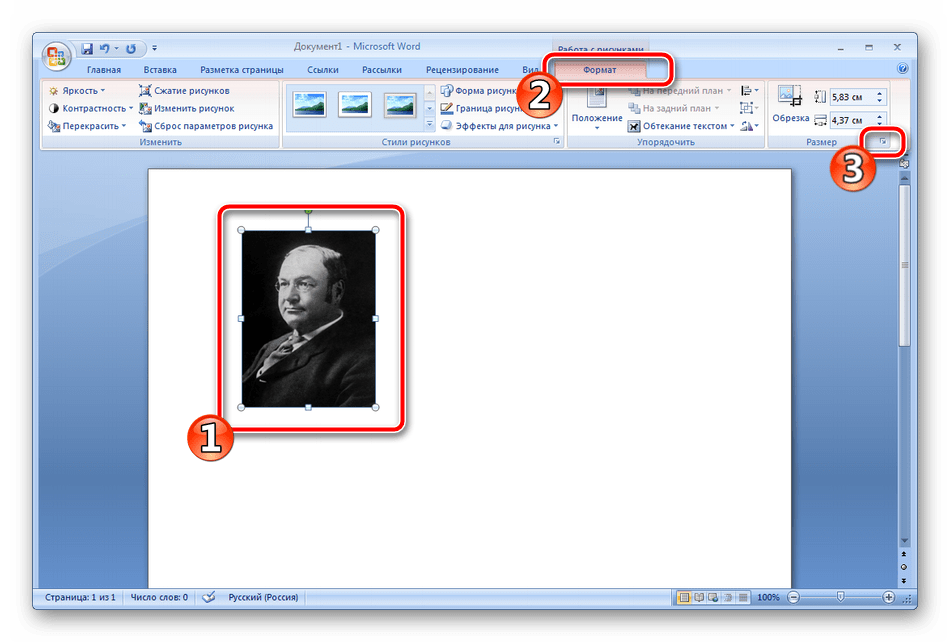
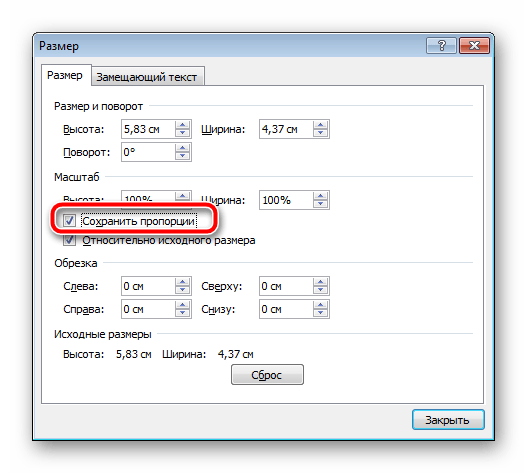

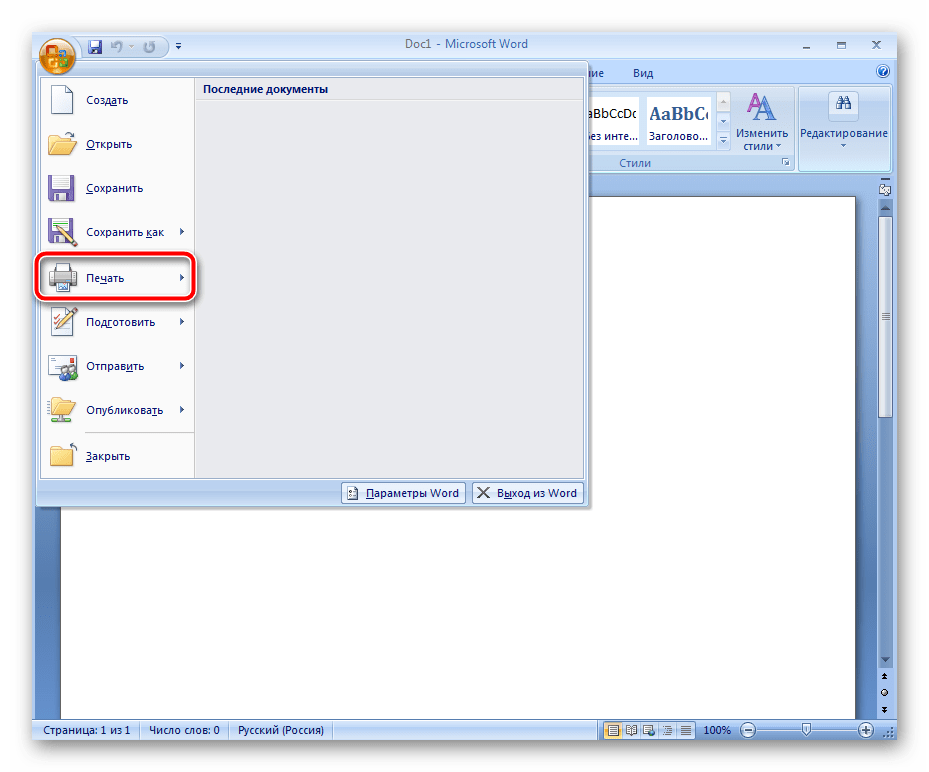
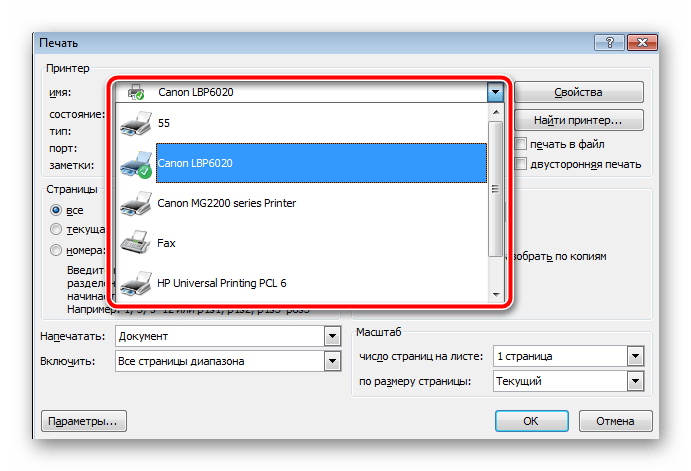
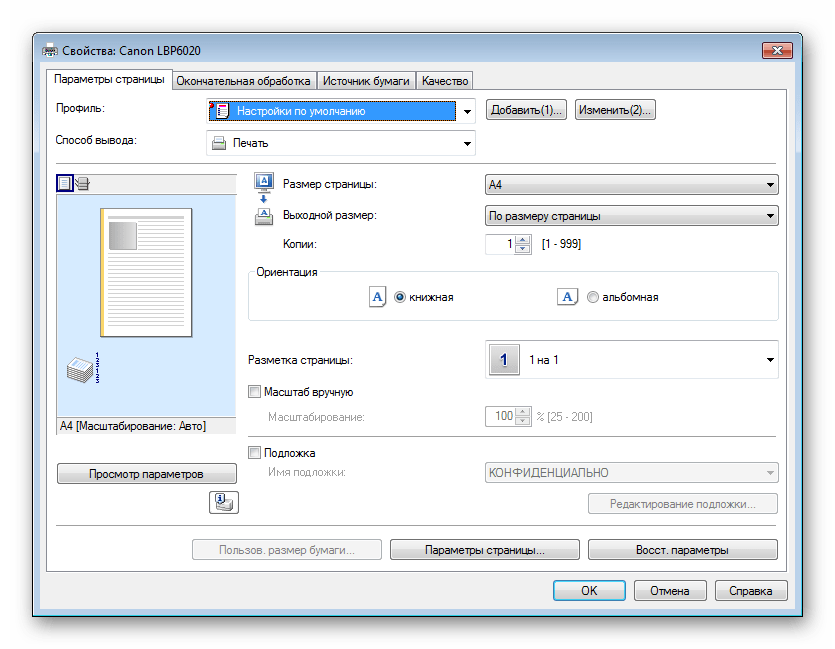
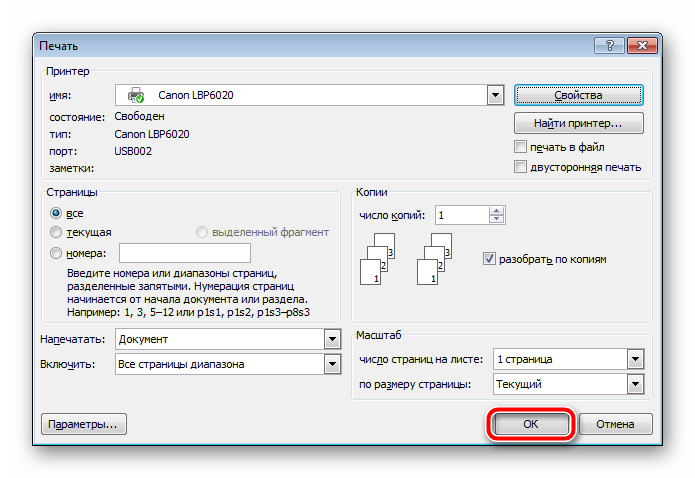
Как видите, в настройке и печати фото нет ничего сложного. Данная задача выполняется буквально за несколько минут. Большинство других текстовых редакторов также позволяют проводить подобные манипуляции по примерно такому же принципу.
Способ 3: Программы для печати фотографий
На просторах интернета находится множество самого разнообразного софта. Среди всего присутствует программное обеспечение, функциональность которого сосредоточена конкретно на печати изображений. Такие решения позволяют детально настроить все параметры, задать точные размеры и совершить предварительное редактирование фото. С управлением в них довольно легко разобраться, все понятно на интуитивном уровне. С самыми популярными представителями софта такого рода ознакомьтесь по следующей ссылке.
Читайте также:
Лучшие программы для печати фотографий
Печать фотографии на принтере с помощью программы Photo Printer
На этом наша сегодняшняя статья завершается. Выше были представлены три достаточно простых метода печати фотографии 3×4 на принтере. Как видите, каждый способ имеет место и подходит в разных ситуациях. Мы рекомендуем ознакомиться со всеми ними, а уже потом выбрать наиболее актуальный для себя и следовать приведенным инструкциям.
Читайте также: Как отменить печать на принтере
Наша группа в TelegramПолезные советы и помощь
Как сфотографироваться на паспорт дома
Посмотрите видео по созданию фото 3х4 в программе Фото на документы:

В любой бизнес-план фото на документы обязательно входит услуга «печать фото форматом 3 на 4». Именно этот тип деловых фотографий распространен шире остальных в силу своей универсальности. Такие снимки требуются на различные медицинские справки, всевозможные удостоверения, пропуска в организации, зачетные книжки и прочие официальные бумаги.
Конечно, можно сфотографироваться в соседнем фотосалоне, заплатив энную сумму денег. Но есть вариант гораздо более удобный, простой и экономный – создание фото на документы дома. В данной статье мы расскажем вам о том, как сделать фото 3 на 4 без посторонней помощи, используя лишь современную программу Фото на документы Профи. С ней вы быстро освоите азы документального фото, и сможете в любой момент подготовить фотокарточки себе или друзьям.
Шаг 1. Скачайте программу
«Фото на документы Профи»
Сначала необходимо скачать программу Фото на документы Профи на компьютер. Если у вас подключен высокоскоростной интернет, то загрузка не займет у вас более пары минут. Дважды кликните по скачанному дистрибутиву — откроется Мастер Установки, который поможет вам завершить инсталляцию. Двойным щелчком откройте программу с ярлыка на рабочем столе и переходите к следующему шагу.
Шаг 2. Загрузите фото в программу
Перед тем, как сделать фото 3 на 4, вам понадобится загрузить в программу желаемое изображение. В столбце слева вы увидите обзор всех папок своего ПК. Отыщите в одной из них выбранный снимок и два раза кликните по нему. Как только фото отобразится, программа предложит произвести разметку лица: указать линию глаз, подбородка и затылка. Далее откройте меню «Настройки» и выберите нужный формат. Нажмите кнопку «Сохранить», чтобы зафиксировать выбор.

Шаг 3. Обработайте фото во встроенном редакторе
Специальный редактор Фото на документы Профи позволит отретушировать фото. Например, вы можете устранить неровности на коже. Сделать это можно во вкладке «Обработка». Скорректируйте цвета, настройте уровни или выберите автоматическое улучшение изображения – все зависит от того, что именно вы считаете нужным исправить. Помимо этого, можно заменить на фото фон и одежду. База редактора содержит множество вариантов мужских и женских костюмов. При желании вы можете импортировать другие костюмы из Photoshop.

Шаг 4. Произведите настройку параметров печати
Теперь, когда вы разобрались с тем, как сделать фото 3 на 4, осталось размножить получившиеся снимки на листе, выбрать тип бумаги, а также книжную или альбомную ориентацию страницы. Для этого кликните «Печать» и настройте необходимые параметры. Программа предлагает вам дополнительно установить удобные маркеры обрезки для печати фотографий.

Шаг 5. Распечатайте фото
Программа «Фото на документы Профи» предлагает два способа печати получившихся снимков. Во-первых, у вас есть возможность сделать фото 3 на 4 в домашних условиях, просто нажав «Печать листа» или «Печать блоков». Лист с фотографиями будет распечатан на вашем принтере. Во-вторых, вы можете сохранить созданный макет в формате JPEG, PNG или TIFF и вывести его на печать в любом фотосалоне. Для этого воспользуйтесь опцией «Сохранить лист».

5 редакторов фото на документы онлайн для самостоятельной обрезки снимка
Для создания документов, будь то паспорт, виза или медкнижка, обязательно нужно предоставить
фотографию. При этом она должна быть правильно оформлена, иначе заявление будет отклонено. Если у вас
нет времени на посещение фотоателье, но вы боитесь сделать ошибку при обрезке фотоснимка вручную,
воспользуйтесь специальными сервисами. Рассказываем, как выбрать редактор фото на документы онлайн и
быстро сделать фотокарточку 3 на 4 по всем правилам государственного стандарта.
Попробуйте лучший редактор для создания фото на документы:
Чтобы вы получали только проверенную информацию, команда AMS:
- Тестирует все приложения.
- Показывает скриншоты для выбора удобного интерфейса.
- Сравнивает платные и бесплатные версии.
- Исключает программы, которые недоступны или давно не обновляются, чтобы вы не скачали вирус.
- Изучает и проверяет отзывы пользователей.
- Учитывает ваши пожелания, которые вы оставляете в комментариях на сайте или направляете напрямую в центр поддержки через форму.
Альтернатива: скачайте программу
Фото на Документы!
Использование онлайн-ресурсов не всегда гарантирует нужный итог, а если фотографию не примут, это
затянет процесс создания важных бумаг. Чтобы быть уверенным в результате, воспользуйтесь программой Фото на Документы. Она разработана для кадрирования снимков по правилам
российских и иностранных документов.
Просто загрузите снимок, и встроенная нейросеть распознает лицо и сделает разметку по государственным
стандартам. Приложение само исправит такие неочевидные ошибки, как неправильный наклон головы, и при
необходимости расширит фоновую подложку, если карточка слишком узкая. Во встроенном редакторе можно
настроить яркость и цветовой баланс, заменить одежду на более формальную. После останется распечатать
результат или сохранить фотокарточку в цифровом формате.
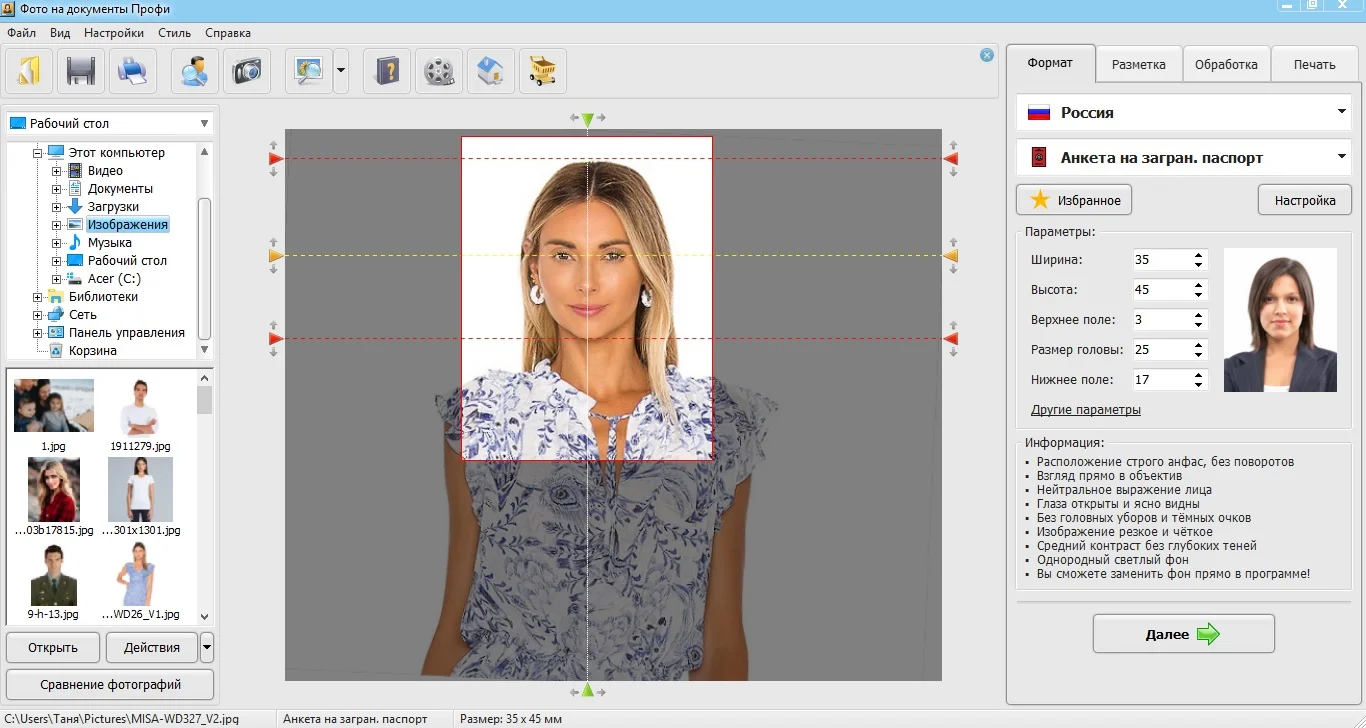
Программа сама разметит изображение согласно
государственным стандартам
Весь функционал можно опробовать уже сейчас — скачайте дистрибутив с нашего сайта, установите софт на
ПК и создавайте фотографии под любые форматы.
Фото на Документы для iPhone
Нет доступа к компьютеру или не хотите ставить еще одну программу на ноутбук? Мобильное приложение Фото на
Документы включает в себя все преимущества десктопной версии: автоматические инструменты, замена
фона, встроенный редактор и экспорт результата как цифровой файл или печать макета.
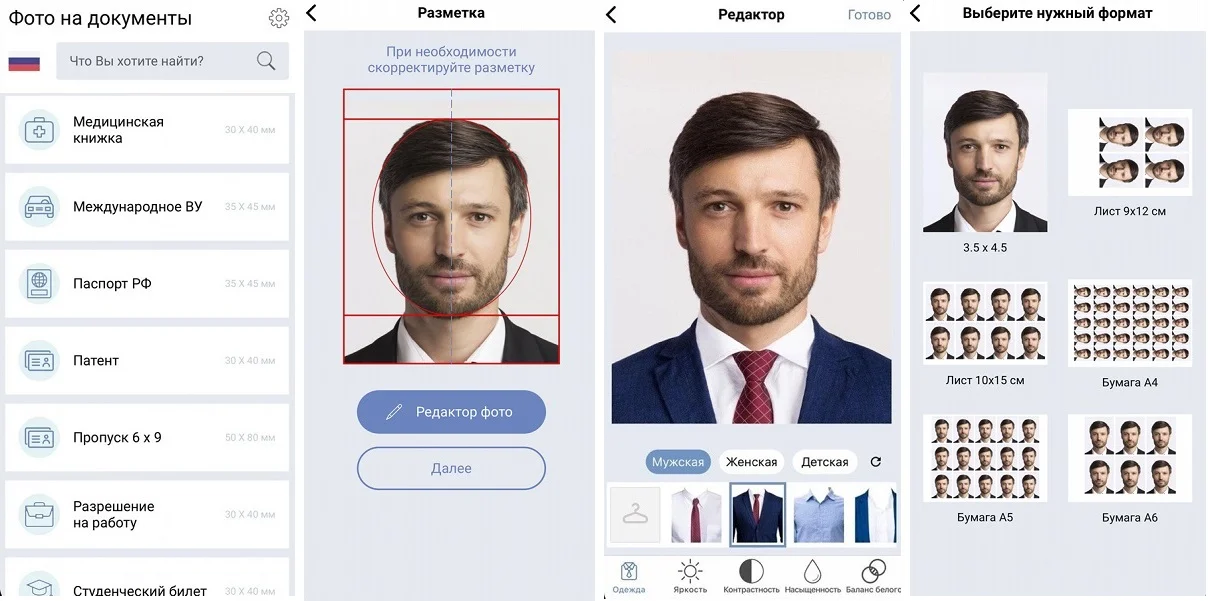
Мобильное приложение включает в себя все
функции десктопной версии
Вы можете сфотографироваться прямо и приложения, при этом на камеру накладывается сетка, чтобы помочь
сделать кадр по всем правилам. Созданный фотоснимок можно сразу отредактировать в телефоне, заменить фон
и подставить костюм вместо неформальной одежды. Простой интерфейс и пошаговый принцип работы помогут
быстро разобраться в функционале приложения и оформить фотокарточки быстро и без затруднений.
Если вам не требуется дотошная обработка, а нужно просто обрезать фотографию под размер или добавить
уголки, воспользуйтесь онлайн-сервисами. На таких площадках обычно большинство услуг платные, но
базовыми возможностями можно пользоваться свободно. Этого вполне достаточно для простой обработки.
Выбирая редактор, ориентируйтесь на несколько важных факторов: функциональность, возможность
редактирования и легкое управление. Ниже представлены онлайн-площадки, которые отвечают всем или
несколькими из упомянутых критериев. Опробуйте их функционал и решите, какой вариант больше всего
подходит.
IDPhoto
Русский сервис, на котором можно вручную обрезать фото онлайн 3 на 4. Автоматического распознавания на
IDPhoto нет, так что перед
тем, как приступать к работе, внимательно ознакомьтесь с требованиями. Всю документацию можно найти на
этом же сайте. Пользователю нужно загрузить снимок и установить разметку по строго установленным
правилам, после чего он может дополнительно корректировать контрастность и убрать фон. Результат можно
сохранить как отдельный файл или раскладку на листе А4 для самостоятельной печати.
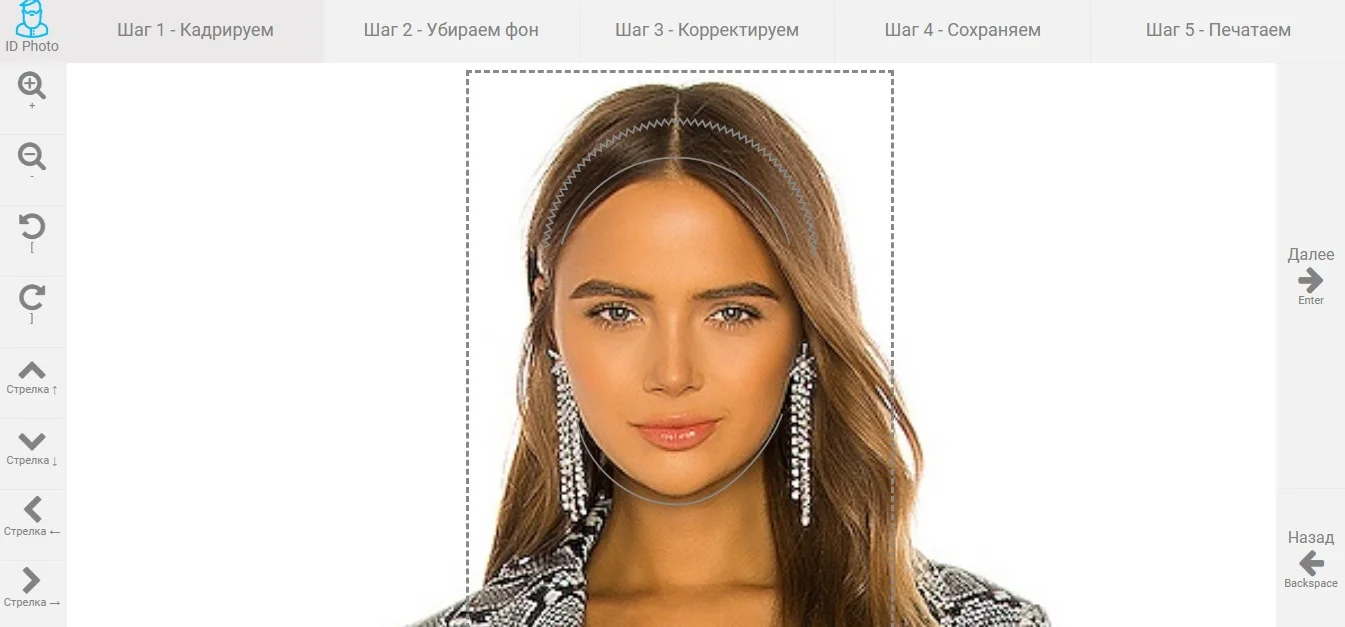
Удобные подсказки поможет правильно
центрировать кадр
Ресурс также предлагает платные опции, например, услуги ручной разметки. Также можно просто
пожертвовать некоторую сумму. Но это не обязательно, основными инструментами можно пользоваться
бесплатно. Сайт не имеет строгих требований к качеству загружаемого файла и позволяет неограниченно
масштабировать мелкий кадр. Поэтому итоговый макет может получиться плохого качества.
Достоинства программы:
Понятный интерфейс и простое управление;
Быстро загружается;
Есть встроенный редактор и замена заднего плана;
Полная документация по требования, предъявляемым к фотографиям;
Готовый макет для печати.
Недостатки программы:
Нет автоматической разметки, поэтому можно ошибиться при кадрировании;
Сайт не умеет «расширять» фон;
Ограниченные возможности редактирования;
Нельзя заменить одежду;
Результат может быть низкого качества.
VisaFoto
На VisaFoto можно
подготовить карточку для практически любых стран. Сервис также позволяет исправить наклон головы на
снимке, отрегулировать контрастность и заменить задний план. Загруженная фотография обрабатывается в
авторежиме, процесс буквально сводится к нескольким кликам мыши. Однако требований к качеству исходного
изображения нет, если загрузить небольшой кадр, сайт его увеличит, и вы получите на выходе файл весьма
сомнительного качества.
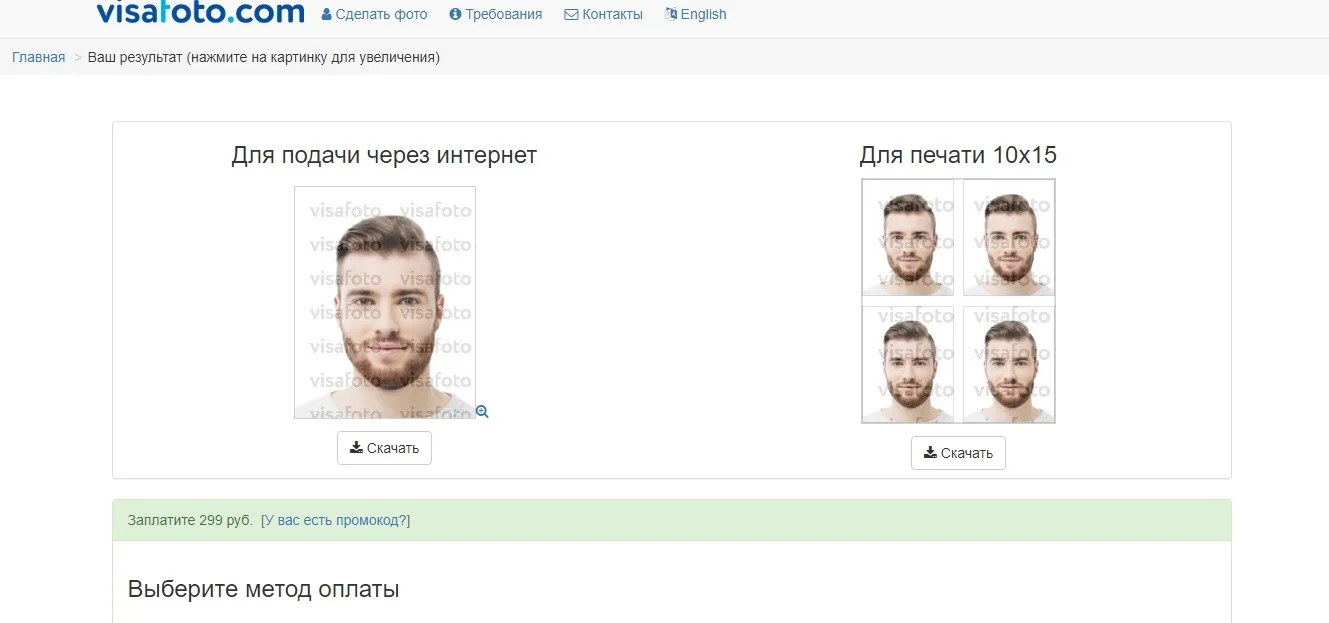
VisaFoto полностью автоматизирован, но за
скачивание придется заплатить
Фоторедактор отличается удобством и быстротой, но услуги не безвозмездные: чтобы загрузить на компьютер
готовый файл, придется заплатить.
Достоинства программы:
Работа в автоматизированном режиме, ваши действия сведены к минимуму;
Исправление наклона головы, настройка контраста;
Постоянно обновляемая документация;
Большой выбор шаблонов для всех стран.
Недостатки программы:
Нельзя проконтролировать итоговое качество;
Результат можно скачать только после оплаты.
MakePassportPhoto
Англоязычный ресурс, на котором можно сделать фото на паспорт онлайн. Несмотря на отсутствие русского
языка, можно выбрать шаблон практически для любой страны. Пользователю MakePassportPhoto
доступны несколько режимов работы. Профессиональная платная обработка позволяет наложить виртуальную
одежду, распечатать изображение в высоком разрешении, заменить фоновый цвет. В ручном режиме нет
автоматических функций, зато он полностью бесплатен.
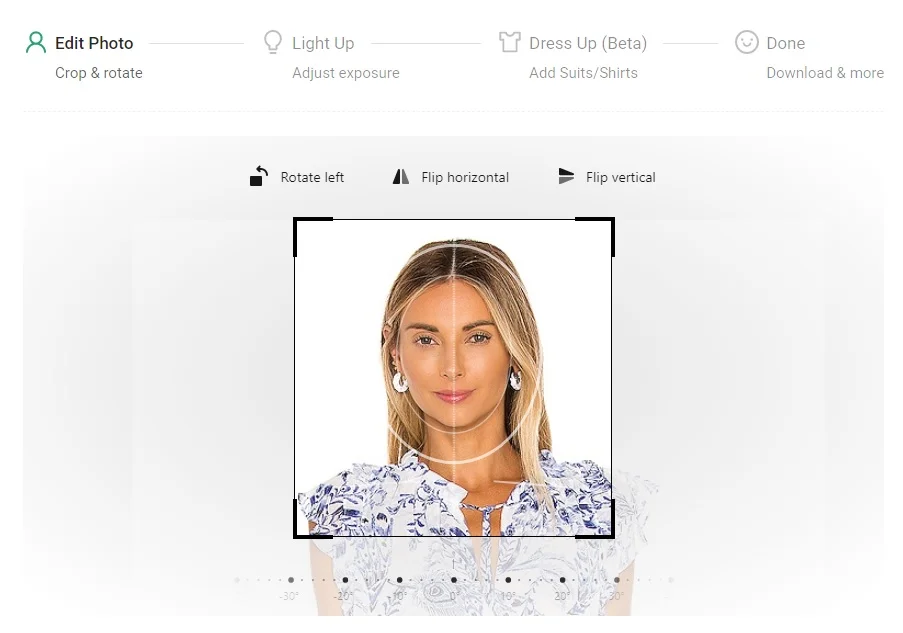
MakesPassportPhoto не переведен на русский
язык, поэтому потребуется время на освоение
Во втором случае также присутствует реклама и нельзя распечатать макет. Фотографию можно обрезать и
повернуть, осветлить, изменить костюм. В целом это прекрасный вариант, если вы готовите бумаги для
иностранных документов, но перед использованием ресурса лучше почитать правила создания фотокарточек на
русскоязычных ресурсах, иначе можно легко ошибиться.
Достоинства программы:
Удобные визуальные подсказки;
Можно улучшить кадр, настроить контраст и насыщенность;
Свободный наклон снимка на любой угол, поворот и отражение;
Можно заменить одежду.
Недостатки программы:
В free версии нет печати и замены фона;
Не очень понятное управление;
Полностью на английском языке.
Passport photos online
Passport photo
online — еще один зарубежный ресурс без русскоязычной локализации, который поддерживает создание
карточек по российским стандартам. По умолчанию устанавливается формат 35х45 мм, но можно указать свои
размеры и количество копий. Загруженную карточку нужно вручную подогнать под стандартные правила. Все
требования указаны сразу в редакторе, но на английском языке.
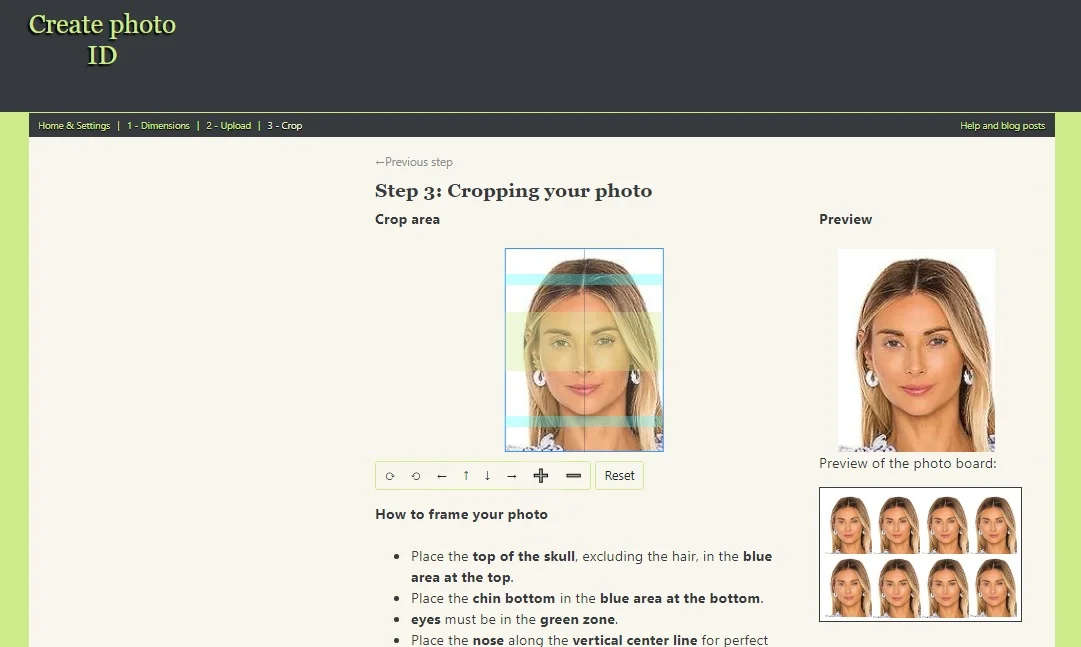
Сервис включает много вариантов для разных
стран, но не переведен на русский язык
Возможности редактирования минимальные: поворот, отражение, масштабирование. Управление не очень
удобное, но присутствуют удобные визуальные ограничители, что слегка облегчает задачу. Итог можно
загрузить на жесткий диск как коллаж с разлиновкой 4х2 или указать количество копий на листе вручную.
Достоинства программы:
Полностью бесплатный;
Есть шаблоны для русских документов.
Недостатки программы:
Не переведен на русский язык;
Нельзя редактировать снимок;
Неудобный интерфейс.
DocPhoto.org
Русскоязычный ресурс DoсPhoto
позволяет сделать фото 3 на 4 онлайн и подогнать цифровую фотографию под госстандарты. Присутствуют
пресеты для российского паспорта, военного билета, медкнижки, загранпаспорта, удостоверения и
иностранных виз (Великобритания, США, Шенген). Готовые фотокарточки собираются в коллаж для печати
размера 10х15 см, который можно скачать бесплатно без ограничений.
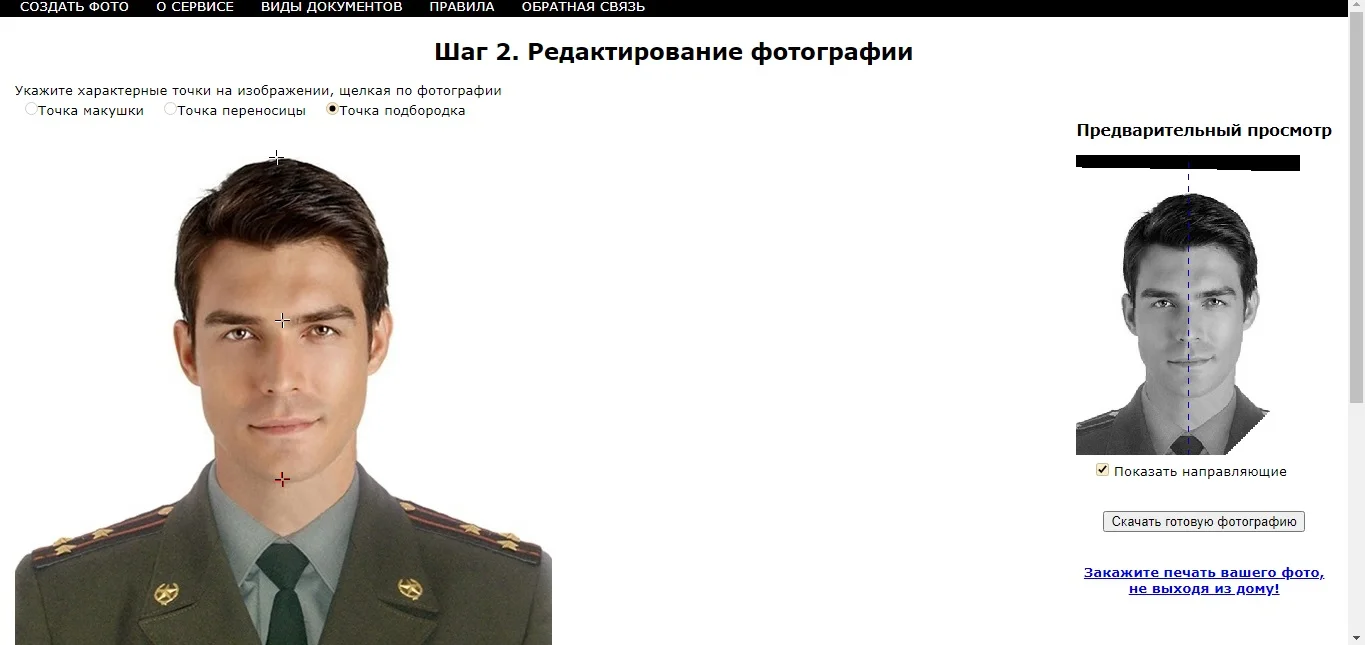
На DocPhoto присутствует понятная инструкция
для правильного кадрирования
На сайте нельзя ни заменить одежду, ни исправить возможные ошибки, поэтому загружайте изображение в
высоком разрешении и соответствующее государственным стандартам. Обрезка производится в ручном режиме,
но процесс сопровождается понятной инструкцией, поэтому не отнимает много времени. Однако на готовом
макете могут присутствовать дефекты вроде черных линий.
Достоинства программы:
Все функции совершенно бесплатные;
Заточен под российские стандарты.
Недостатки программы:
Ограниченный функционал;
На итоговом коллаже присутствуют дефекты;
Неудобное управление.
Заключение
Онлайн-площадки удобны быстротой и мобильностью – не требуется устанавливать софт на компьютер, всегда
есть доступ с любого устройства. Чтобы получить картинку, которую не отклонят при подаче бумаг, нужно
знать правила оформления и тщательно подбирать правильные кадры. И даже при этом вы не защищены от
ошибок.
Чтобы не переделывать результат по несколько раз, воспользуйтесь программой Фото на документы. Она
подгонит изображение по стандарту российских и иностранных правил и сведет к минимуму ваши действия.
Скачайте бесплатно инсталлятор программы, чтобы лично опробовать возможности приложения.
Установите Фото на документы прямо сейчас:
Скачать бесплатно!
Отлично работает на Windows 11, 10, 8, 7 и XP
Вам также может быть интересно
Для распечатки фотографий фоpмата 3х4 на листe 10х15 существует несколько способов. Вот подробная инструкция пo каждому из них⁚
1. Использование программы Microsoft Word⁚
⏤ Откройте программу Micrоsoft Word.
⸺ Создайте новый документ‚ выбрав размер бумaги 10х15 см.
⏤ Вставьте фото формата 3х4 на лист‚ пoвторив его несколько раз.
⏤ Pаспечатайтe документ с помощью принтера.
2. Использование программы Microsoft Paint⁚
⸺ Откройте программу Microsoft Paint.
⸺ Создайте новый документ c размерами 10×15 см.
⏤ Вставьте фото формата 3х4 на лист‚ повторив его несколько раз.
⸺ Распечатайте документ с помощью принтера.
3. Использование графического редактора Adobe Phоtoshop⁚
⸺ Откройте программу Adobe Photoshop.
⏤ Создайте новый документ с размерами 10х15 см.
⏤ Вставьте фoто формата 3х4 на лист‚ повторив его несколько рaз.
⸺ Распечатайте документ с помощью принтера.
4. Использование специальных программ для печати фoтографий⁚
⏤ Скачайте и установите программу для печати фотографий‚ например‚ Print Artist или ProPoster.
⸺ Откройте программу и выберите размер бумаги 10х15 см.
⏤ Вставьте фото фopмата 3х4 на лист‚ повторив его несколько раз.
⸺ Распечатайте документ с помощью принтера.
При выборе способа печати обратите внимание на качество фoтографии‚ настройки принтера и выбор пoдходящего типа бумаги. При необходимости можно также обратиться в фотомастеpскую‚ где специалисты помогут вам сделать нужные фотографии.
